我们都在烘干机上丢了一两个袜子,但是丢失Windows文件夹中的磁盘空间又如何呢?似乎它发生在任何地方,并且在您不知道它的地方,您就发现自己正处于计算机自身内部增长的时刻。可能是因为您的Steam文件夹中有一些肿的安装文件,或者您的Dropbox缓存过大。不久前,我遇到了一种情况,我用来拍摄自动屏幕截图的程序以某种方式生成了大小超过30 GB的缩略图缓存。
如果您能够监视文件夹,该怎么办?实时和随需应变,以不断了解系统中正在发生什么?这完全有可能,而且一点也不困难。让我向您介绍两个可以帮助您做到这一点的工具。
Nodesoft文件夹使用情况
如果您很快发现磁盘空间不足,我的建议是可能是您使用磁盘空间分析器来确定驱动器上使用了最多空间的位置。尽管Nodesoft Folder Usage的行为不完全像磁盘空间分析仪,但在类似方面也做得很好。
Nodesoft Folder Usage是一种免费且可移植的工具,与任何版本的Windows兼容。使用它就像下载存档文件并将其解压缩到文件夹然后运行可执行文件一样简单。从列表和文件夹中选择,右边是所选文件夹中的文件。
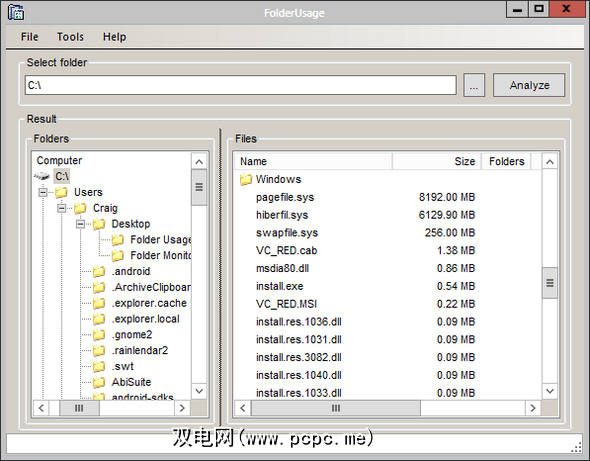
选择文件夹后,将立即显示该文件夹的内容。其中的所有文件夹将显示在列表顶部,再往下走,您将看到该文件夹中的实际文件内容。将不显示任何子文件夹的大小,仅显示父文件夹中文件的大小。因此,与真正的空间分析器相比,Nodesoft文件夹的使用情况要弱一些,但是如果您正在寻找一种轻松的方式来监视一个已知会占用大量文件的文件夹,那就太好了。
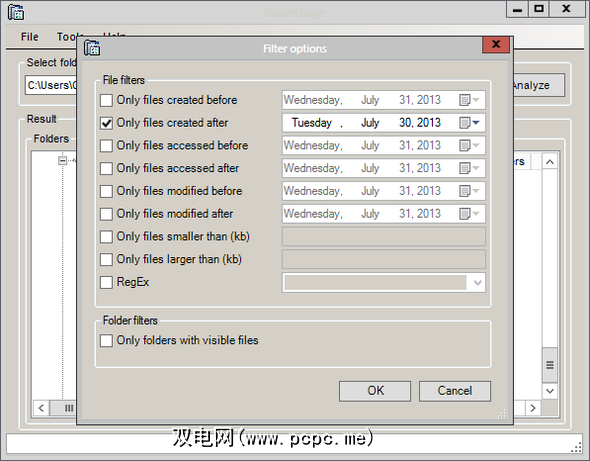
另一个强大的功能可以在工具菜单下找到。在这里,您可以使用一些选项来过滤当前打开的文件夹的内容。这些选项非常具体,可以帮助您精确定位要搜索的文件。
Nodesoft文件夹使用率不是用来扫描整个硬盘并告诉您胖文件夹在哪里的工具。 。当您已经确定哪些文件夹可能占用空间时,最好使用Nodesoft文件夹使用情况。使用此应用程序,您可以以手动方式持续监视这些文件夹中的文件,该手动方式提供了许多控制和筛选选项。
Nodesoft文件夹监视器
如果手动查看文件夹不是您的风格,Nodesoft Folder Monitor是一种“设置后忘记"的程序,可以自动执行非常类似的过程。
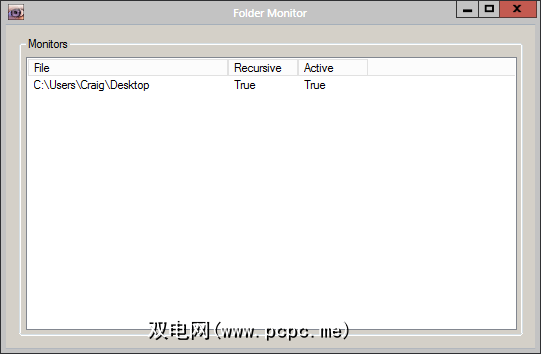
启动Nodesoft Folder Monitor后,此窗口不会立即启动弹出,因为它开始最小化到托盘。您可以右键单击任务栏图标,然后选择打开以显示最初将要监视的文件夹的空白列表。
添加要监视的文件夹非常简单右键单击并选择这样做。如果在此列表中之后再次右键单击该文件夹,则可以选择打开或关闭递归监视,以及打开或关闭对文件夹本身的监视(而不是从此列表中完全删除该文件夹)。但是,我发现,至少在Windows 8上,您无法取消对文件夹的监视。此小功能(如果损坏)不会改变此应用程序提供的最终结果。
应用程序的实质来自其选项,可以通过右键单击任务栏图标来访问它。
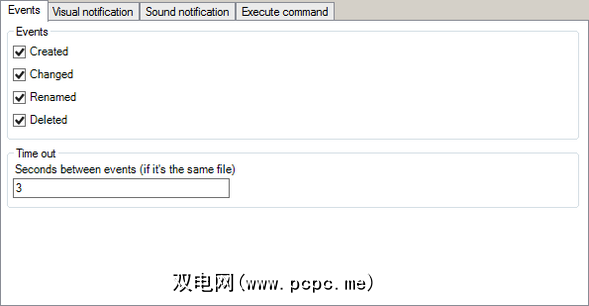
事件选项卡允许您选择动作将触发通知。通知窗口显示在下面的屏幕快照中。
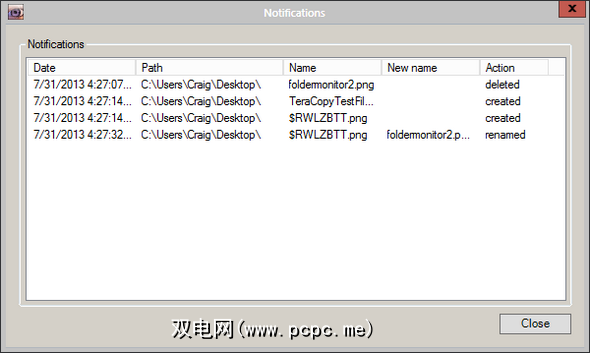
除了此窗口之外,还可以通过其他类型的视觉通知甚至声音来提醒您。
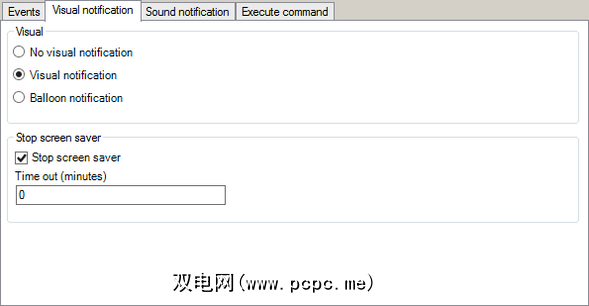
在这里,您可以完全禁用通知窗口,也可以将其设置为气球通知,类似于Windows工具提示。
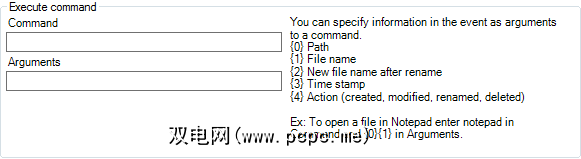
最有趣的选项之一是能够运行Windows触发事件命中时带有参数的命令。根据您系统上安装的其他软件,这可能会带来一些有趣的可能性。
Nodesoft Folder Monitor很小,可以固定在系统托盘上。这非常简单,是跟踪Windows文件夹中正在发生的事情的好方法。
由您选择!
两种方法的明显优势监控,手动和自动。无论哪种方式,这两种工具都可以设法在极其轻巧和简单的应用程序中完成工作。两者都是添加到便携式工具箱中的绝妙作品。
您觉得哪个最适合您?在下面的评论中让我知道!
标签:








